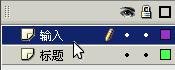
Flash脚本实例《打字》制作教程
作者:TeliuTe 来源:基础教程网
我们先把六个文本框放好,然后放统计文本框,下面我们来看一个练习;
1、文本框
1)在图层面板中插入一个新图层,把图层名称改为“输入”,
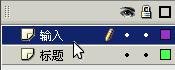
选择文本工具,在属性面板中设置为动态文本,字体为Bitstream Vera Sans Mono,字号36,颜色为绿色(#008000);
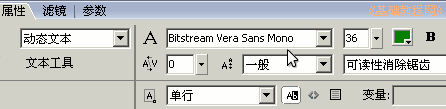
2)然后在窗口里点一下,出来一个小文本框,拖动文本框右边中间的手柄,
注意拖一下,看一看左下角的属性面板,大约宽度为775左右即可;
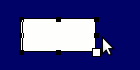
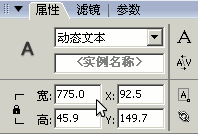
3)使用选择工具,把文本框移动到靠右边一些,大概位置:X是19,Y是173,稍微靠右把左边留出放错误提示框;

4)使用复制粘贴的方法,再复制出五个来,把这六个排列整齐,
可以用对齐面板的“垂直居中分布”均匀分布,最下边的文本框位置,Y大概是525;
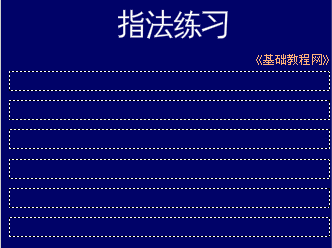
5)保存一下文件;
2、设置实例名称
1)选中第一个文本框,在下面的属性面板中,在“实例名称”上点一下,改为 lb1_txt,点击可选Ab按钮,使其不可选;
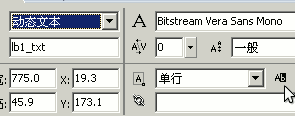
2)同样把第三个、第五个文本框,也设好实例名称,分别是lb2_txt 和 lb3_txt,也都不可选;
lb是标签的缩写,后面的txt表示是文本框对象
3)再选中第二个文本框,把实例名称改为 in1_txt,可选,其他两个分别是 in2_txt 和 in3_txt,也都可选,都是动态文本;
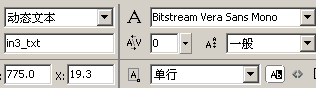
4)保存一下文件,按Ctrl+回车键测试一下影片;
本节学习了设置文本框的操作,如果你成功地完成了练习,请继续学习下一课内容;
本教程由86团学校TeliuTe制作|著作权所有
基础教程网:http://teliute.org/
美丽的校园……
转载和引用本站内容,请保留作者和本站链接。